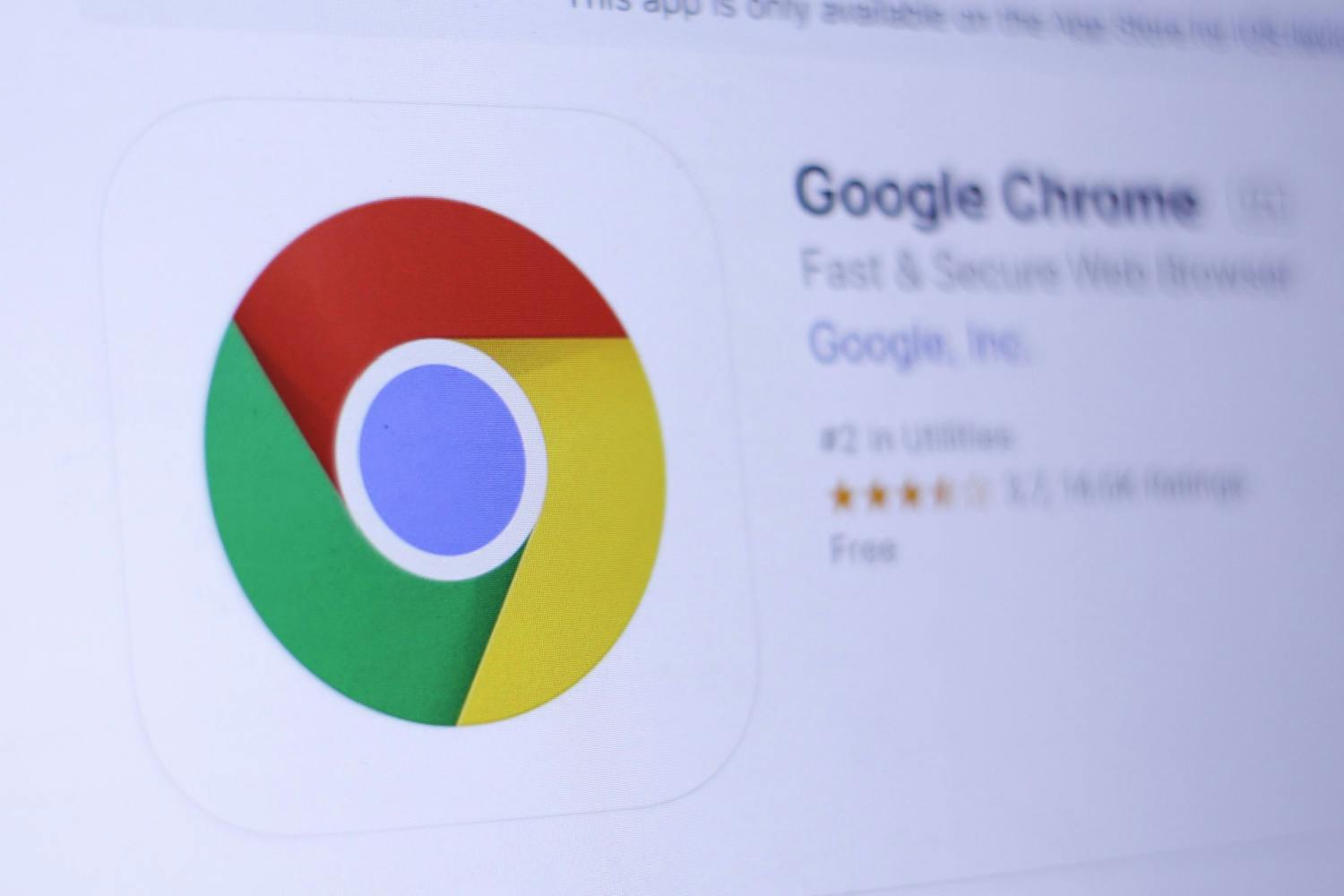Innehållsöversikt
- Så hämtar du tillägg
- 1. Mörk bakgrund skonar ögonen
- 2. Slipp irriterande frågor om cookies
- 3. Gör texten mer läsbar
- 4. Infoga texter med en smidig genväg
- 5. Spara en kopia av webbplatsen i OneNote
- 6. Slipp reklam och annonser
- 7. Få snabb hjälp av ChatGPT
- 8. Styr ljudnivån på varje flik
- Så plockar du bort ett tillägg från Chrome
- Så håller du koll på dina tillägg
- Hämta Tidningsartikel (PDF)
Så hämtar du tillägg
Du behöver komma åt Chromes inbyggda webbutik för att kunna hämta tillägg till webbläsaren. Här visar vi hur du öppnar Chrome Web Store och söker efter ett tillägg.
Du kan öppna Chrome Web Store direkt från Chromes meny. Klicka på de tre prickarna 1, för musen över alternativet Tillägg och klicka på Besök Chrome Web Store 2.
Klicka på tillägget i listan 5. Om du inte är säker på att du har hittat rätt kan du jämföra ikonen med dem som vi visar tillsammans med tilläggen i den här artikeln.
Här hittar du dina tillägg
När du har installerat ett tillägg kommer det att placeras i Chromes övre högra hörn.
1. Mörk bakgrund skonar ögonen
Om du har problem att öppna en webbplats efter att du har installerat Consent-O-Matic, klicka på tilläggsikonen 1 följt av More Add-on Settings 2.
Här väljer du vilka typer av cookies du vill acceptera. Du kan aktivera flera behörigheter om du har problem på en webbplats.
3. Gör texten mer läsbar
4. Infoga texter med en smidig genväg
Klicka på tilläggets ikon 1 bland de andra tilläggen längst upp i Chrome-fönstret och välj sedan Templates 2.
Skriv in din genväg som en kombination av tecken 4 som du inte använder annars, och skriv in texten 5 som ska infogas.
5. Spara en kopia av webbplatsen i OneNote
Klicka på tilläggets ikon 1 i tilläggsbandet längst upp i Chrome och välj i listan hur stor del av sidan du vill spara. Article 2 sparar text och bilder från en nyhetsartikel. Klicka på Clip 3.
6. Slipp reklam och annonser
7. Få snabb hjälp av ChatGPT
Första gången du öppnar Pages loggar du in med ditt Google-konto genom att klicka på Google-ikonen 1.
Nu kan du ställa frågor 3 om texten eller få den om den är väldigt lång eller på ett annat språk. Klicka på pilen 4.
8. Styr ljudnivån på varje flik
Så plockar du bort ett tillägg från Chrome
Om du av någon anledning vill ta bort ett tillägg är det lyckligtvis inte särskilt svårt.
Så håller du koll på dina tillägg
Varje tillägg har sina egna unika inställningar som du kan ändra via Chrome-menyn. Så här gör du: